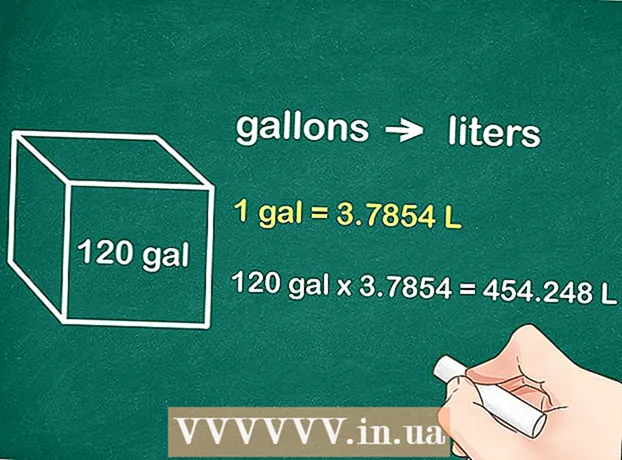作者:
Monica Porter
创建日期:
19 行进 2021
更新日期:
1 七月 2024

内容
许多YouTube视频会在整个视频中预先播放付费广告,以实现获利和创收的目的。观看广告也是帮助您喜欢的内容创建者的一种方式,而15至30秒的广告也非常耗时且令人讨厌。幸运的是,所有网络浏览器都提供广告屏蔽扩展程序,以帮助您解决此问题。如果您使用的是移动设备,请使用广告拦截器将其忽略。
脚步
方法1之4:Chrome
点击菜单按钮(☰)并选择“更多工具”→ “扩展名” (扩展名)。 这将打开一个新选项卡,其中包含已安装的扩展程序。
- 如果您想在移动设备上屏蔽YouTube广告,请单击此处。

点击列表底部的“获取更多扩展程序”。 这将打开Chrome应用商店。
找到关键字“广告块”,并将结果扩展为“扩展”。 您会看到可以阻止广告(包括YouTube广告)的扩展程序列表。

一次查看一个结果,然后选择最合适的扩展名。 您会看到很多搜索结果。查找具有很多良好反馈的小部件。请注意,某些扩展名具有相同的名称,但与开发人员不同。以下是一些受欢迎的选项:- AdBlock
- Adblock Plus
- YouTube的Adblock
- uBlock起源

点击“添加到Chrome”按钮以安装扩展程序。 要求您确认要安装此加载项。
尝试打开YouTube上的视频。 一旦安装,新的附加组件将立即开始工作。您将在地址栏的右侧看到扩展程序的徽标。转到YouTube并打开视频以查看是否有广告。
- 某些扩展程序要求Chrome重新启动才能开始工作。如果您需要重新启动浏览器,则会收到通知。
如果您的YouTube视频仍在播放广告,请检查扩展程序设置。 扩展程序通常会自动阻止YouTube预卷或广告牌。但是,某些实用程序需要您手动激活此功能。
- 单击地址栏旁边的扩展程序徽标,然后选择“选项”>“设置”或滚轮图标。
- 查找与YouTube相关的设置并激活它们。检查“设置”菜单的“过滤器”部分中的区域列表。
如果您安装的扩展名不起作用,请尝试使用其他扩展名。 Chrome扩展程序易于安装和卸载,如果您安装的Chrome扩展程序不起作用,则可以快速尝试另一种。
- 您可以从扩展菜单中删除未使用的扩展(。单击每个扩展旁边的垃圾桶图标以将其删除。
- 不建议同时运行多个广告拦截器,因为这可能会导致冲突。
方法2之4:Internet Explorer和Microsoft Edge
单击工具菜单或滚轮图标,然后选择 “管理加载项” (管理加载项)。 如果没有看到菜单栏,请按键 Alt键.
- 您无法在Microsoft Edge上添加扩展程序,并且如果将Edge用作主要的网络浏览器,则无法屏蔽广告。每当您需要在YouTube上观看视频时,都可以使用Internet Explorer。
单击“查找更多工具栏和扩展”。 您将在“管理加载项”页面的底部找到此内容。单击此处打开“ Internet Explorer画廊”选项卡。
点击Adblock Plus旁边的“添加”按钮。 此加载项在列表顶部。单击添加按钮以继续下载安装程序。
运行Adblock Plus安装程序。 按照屏幕上显示的要求安装Adblock Plus for Internet Explorer。 Internet Explorer将在安装过程中关闭。
- 如果安装程序无法正常工作,请从下载最新版本,然后重试。
启动Internet Explorer,然后单击 “启用” (活性)。 启动Internet Explorer时,提示您确认要下载Adblock Plus。
尝试在YouTube上打开视频。 Adblock Plus的默认设置是自动屏蔽YouTube上的广告。尝试打开YouTube视频,看看扩展程序是否有效。广告
方法3之4:Firefox
单击菜单按钮(☰)并选择 “附加组件”. 这样做会在新选项卡中打开扩展菜单。
单击左侧菜单中的“获取附件”。 这将打开Firefox的附件商店。
查找关键字 “ adblock”. 在结果列表中,您会看到许多广告屏蔽的扩展程序。
尝试使用广告屏蔽扩展程序。 您有很多选择。阅读说明并查看用户反馈以找到适合您需求的实用程序。大多数广告拦截器会自动屏蔽YouTube广告,而无需进行任何其他设置。以下是一些受欢迎的选项:
- Adblock Plus
- AdBlock Ultimate
- Adguard AdBlocker
单击您要使用的扩展程序旁边的“安装”按钮。 该附件将立即安装,仅需几秒钟。您应该看到一个新选项卡,通知已安装该加载项。
尝试观看YouTube视频。 安装后,该实用程序将立即激活。尝试在YouTube上打开视频,以确保扩展程序正常运行。
- 某些扩展程序(例如AdBlock Plus)将允许默认情况下加载某些广告,例如YouTube广告牌。您可以通过以下方式禁用此默认设置:在工具栏中单击小部件的图标,选择“过滤器首选项”,然后取消选中“允许一些非侵入式广告”。某些广告不具干扰性)。
方法4之4:Android和iOS
清理默认的YouTube应用(Android)。 在安装广告拦截浏览器之前,您需要删除YouTube应用程序设置,以使计算机不会在应用程序中打开YouTube链接。这样,您可以在新安装的广告拦截浏览器上观看YouTube视频。
- 打开设置部分。
- 选择“应用程序”或“应用程序”。
- 在已安装的应用列表中选择YouTube。
- 按下“清除默认设置”按钮。
下载AdBlock浏览器浏览器。 这是由Web实用程序AdBlock的同一公司开发的用于移动设备的免费Web浏览器。您可以将其下载到Google Play商店或iOS App Store中。
使用AdBlock浏览器转到YouTube,然后找到要观看的视频。 您将在移动网站而非应用程序上观看视频。
开始观看视频。 如果您在浏览器中观看视频,则不会看到广告。
在其他设备(Android)上安装AdBlock。 如果您想在所有地方(包括YouTube应用程序)屏蔽广告,则可以在Android设备上安装AdBlock。该软件需要您手动配置和监视,并且仅在连接到Wi-Fi网络时才可以使用。
- 您可以从地址下载AdBlock APK。您需要在“设置”的“安全性”部分中启用来源“未知来源”。
- 配置无线网络以通过代理连接。在访问网络浏览器或其他应用程序之前,所有Internet访问都已发送到AdBlock。您可以参阅阻止Android弹出式浏览器的文章,了解更多详细信息。